Jak zamówić odzyskiwanie danych z macierzy RAID przez Internet
Zawiesił się dysk twardy, raport lub projekt, nad którym pracujecie od roku, został przypadkowo usunięty, a wirus komputerowy zniszczył wszystkie Wasze dane? Teraz trzeba odzyskać utracone informacje, a to wymaga dużo czasu i wiedzy. Istnieje jednak sposób na przyspieszenie tego procesu – można zamówić odzyskiwanie danych przez Internet.

- Krok 1. Jak usunąć dyski
- Krok 2. Jak podłączyć dyski do komputera i co zrobić, gdy nie ma wystarczającej ilości zasilania lub portów SATA
- Krok 3. Jak zainstalować i skonfigurować program TeamViewer
- Pytania i odpowiedzi
- Komentarze
Samodzielne odzyskiwanie danych nie jest łatwym procesem. Należy ustalić przyczynę, pobrać oprogramowanie odpowiednie dla danej konfiguracji i problemu, a następnie spróbować odczytać usunięte dane i mieć nadzieję na dobry wynik. Wszystko to zajmuje dużo cennego czasu i nie wyklucza utraty danych w trakcie tego procesu.

🌐 Jak zamówić odzyskiwanie danych przez Internet 🌐
Odzyskiwanie danych na odległość można już zamawiać u ekspertów online. Dzięki dzisiejszej technologii i szybkim łączom najbardziej skomplikowane procedury mogą być wykonywane na odległość. Ułatwia to znacznie cały proces – wystarczy zainstalować oprogramowanie na komputerze, skontaktować się ze specjalistą i dokładnie opisać problem.
Przed zamówieniem usługi należy przygotować komputer, aby technik mógł uzyskać do niego dostęp. Bez przygotowania nie zadziała.
Należy przygotować komputer, aby technik mógł uzyskać do niego dostęp.
Krok 1. Jak usunąć dyski
Pierwszym krokiem jest wyjęcie dysków z urządzenia, a następnie podłączenie ich do komputera z systemem Windows i zainstalowanym oprogramowaniem Hetman RAID Recovery.
Jeśli jest to dedykowane urządzenie NAS, po prostu odłączcie tackę zawierającą dysk.

Jeśli jest to komputer PC lub serwer, otwórzcie pokrywę boczną, aby znaleźć napędy.
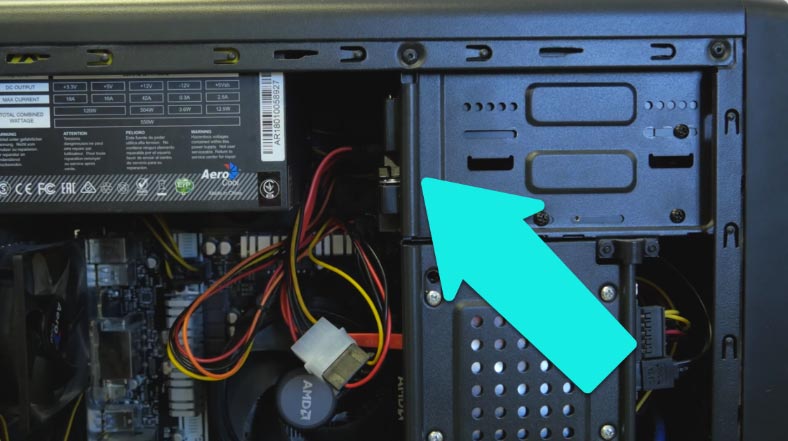
Odłączcie je od zasilacza i płyty głównej, odkręć kilka śrub mocujących urządzenie do obudowy i wyciągnijcie je z gniazda.

Jeśli dyski są podłączone do kontrolera, odłączcie kabel, a następnie podłączcie go do portu SATA płyty głównej.
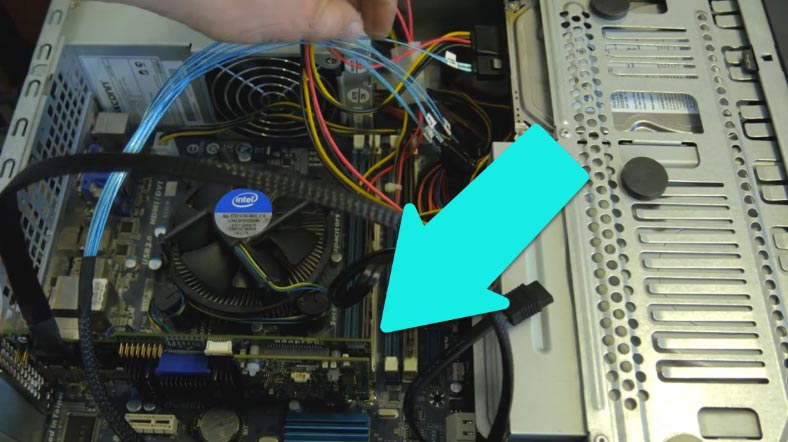

Do skonfigurowania macierzy RAID w systemach Linux lub MacOS można użyć maszyny wirtualnej, szczegółowy film można znaleźć tutaj.

🐧 Jak odzyskać dane w Linuksie po reinstalacji lub formatowaniu 🐧

🍏 Jak odzyskać dane iMac, MackBook, Mac Pro / Mini, pamięci flash i kart pamięci 🍏
Krok 2. Jak podłączyć dyski do komputera i co zrobić, gdy nie ma wystarczającej ilości zasilania lub portów SATA
Przed wymontowaniem dysków należy obliczyć, ile dysków znajduje się w macierzy, i sprawdzić, czy porty SATA na płycie głównej komputera, w których dyski zostaną później zamontowane, mają wystarczającą moc i wydajność.
Port SATA wygląda następująco.

A oto jak wygląda złącze zasilania.

Liczba ta jest ograniczona przez specyfikację płyty głównej i zasilacza.
Co zrobić, jeśli na płycie głównej nie ma wystarczającej liczby portów SATA
Jeśli nośników jest więcej niż portów, może być konieczne tymczasowe usunięcie dysku lub innego urządzenia, które nie jest potrzebne podczas odzyskiwania. Jeżeli SATA jest nadal niewystarczające, można użyć ekspandera.

Istnieje wiele modeli tych urządzeń, a główna różnica polega na liczbie dodatkowych portów. Aby podłączyć ekspander, należy podłączyć go do gniazda PCIe na płycie głównej komputera.
Niewystarczająca moc
Dla osób z niewystarczającym zasilaniem dostępne są różne adaptery i rozgałęźniki. Na przykład taki rozgałęźnik umożliwia podłączenie 4 lub 5 złączy SATA do jednego złącza MOLEX. Jeden dysk zużywa bardzo mało energii (przy pełnej wydajności maks. 20 W, zależnie od pojemności dysku), więc zwykła jednostka o mocy 400-500 W powinna wystarczyć do zasilania około 10 dysków.

Jeśli macie jeszcze jeden komputer, możecie zasilać z niego niektóre dyski. Ta metoda sprawdzi się na przykład wtedy, gdy nie ma dostępnych dodatkowych rozgałęźników lub gdy zasilanie jednego komputera jest niewystarczające. Napędy są podłączane do płyty głównej pierwszego komputera, a zasilanie jest doprowadzane z drugiego komputera.
Aby przejść do następnego punktu, należy upewnić się, że wszystko jest prawidłowo podłączone. W tym celu należy uruchomić komputer i sprawdzić, czy komputer widzi wszystkie podłączone do niego napędy. Otwórzcie Zarządzanie dyskami (kliknijcie prawym przyciskiem myszy Start → Zarządzanie dyskami). W przypadku prawidłowego podłączenia wszystkie urządzenia powinny pojawić się w tym oknie.
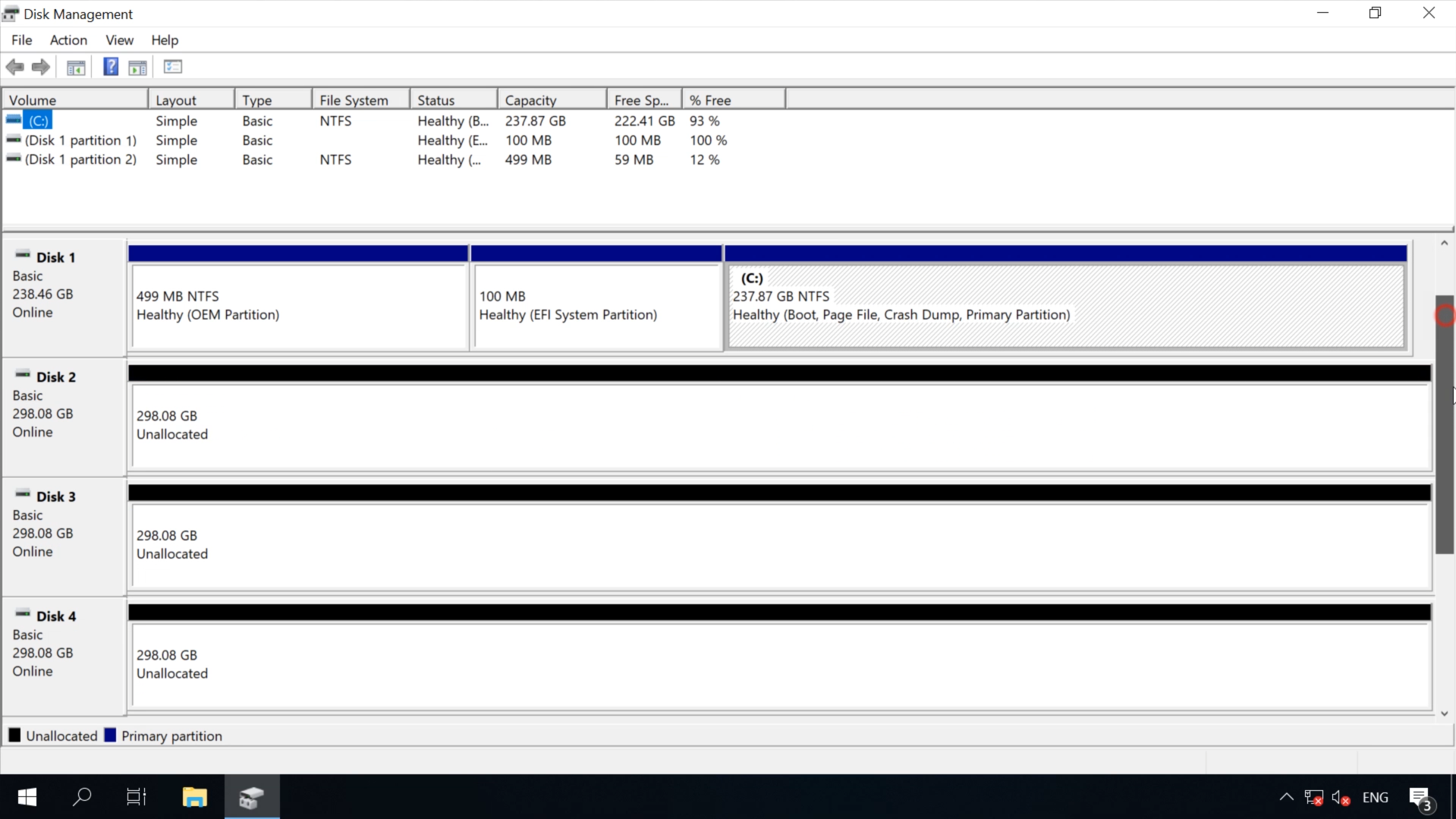
Następnym krokiem jest skonfigurowanie zarządzania Internetem na komputerze.
Krok 3. Jak zainstalować i skonfigurować program TeamViewer
Aby nawiązać połączenie w celu zdalnego odzyskania utraconych danych RAID, musi być zainstalowany program TeamViewer. Narzędzie to umożliwia zdalne sterowanie innym komputerem przez Internet.
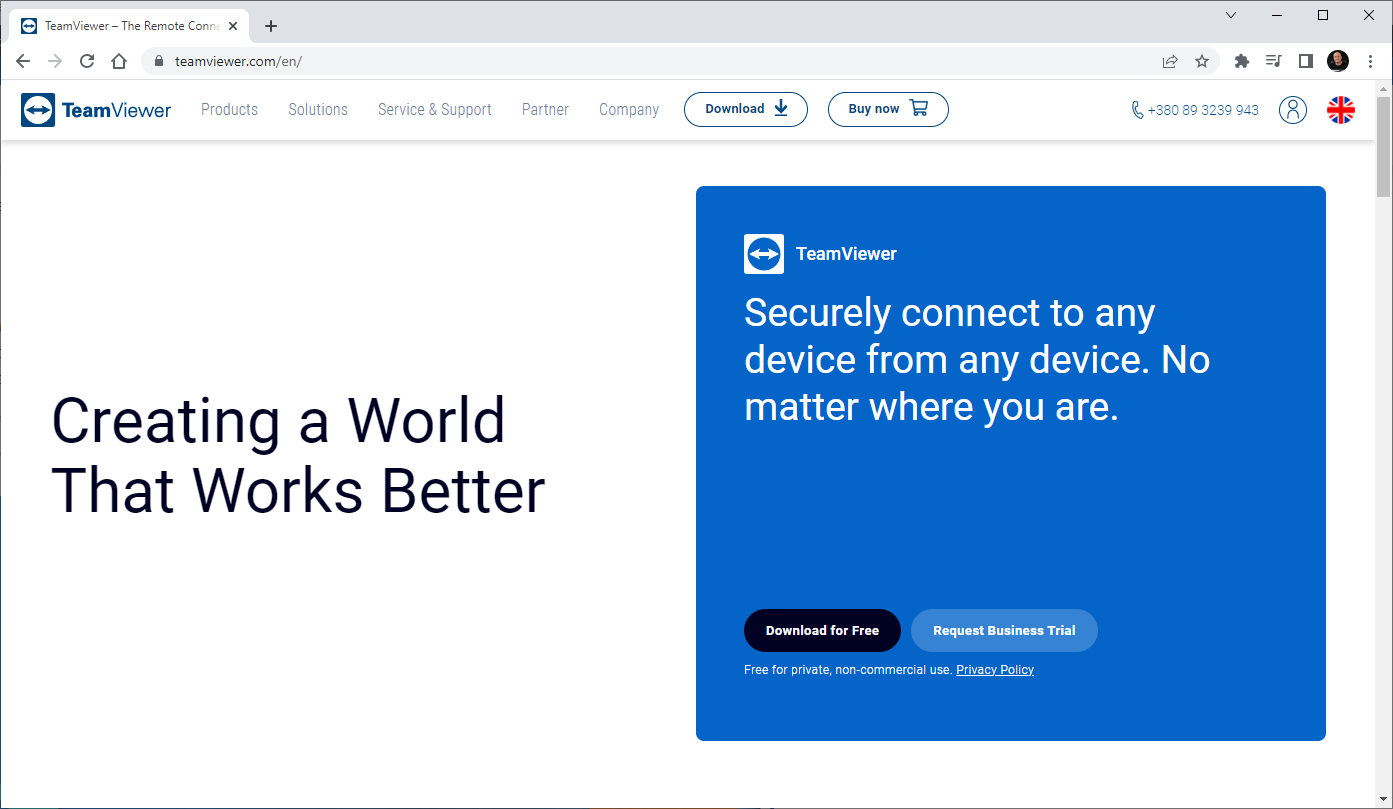
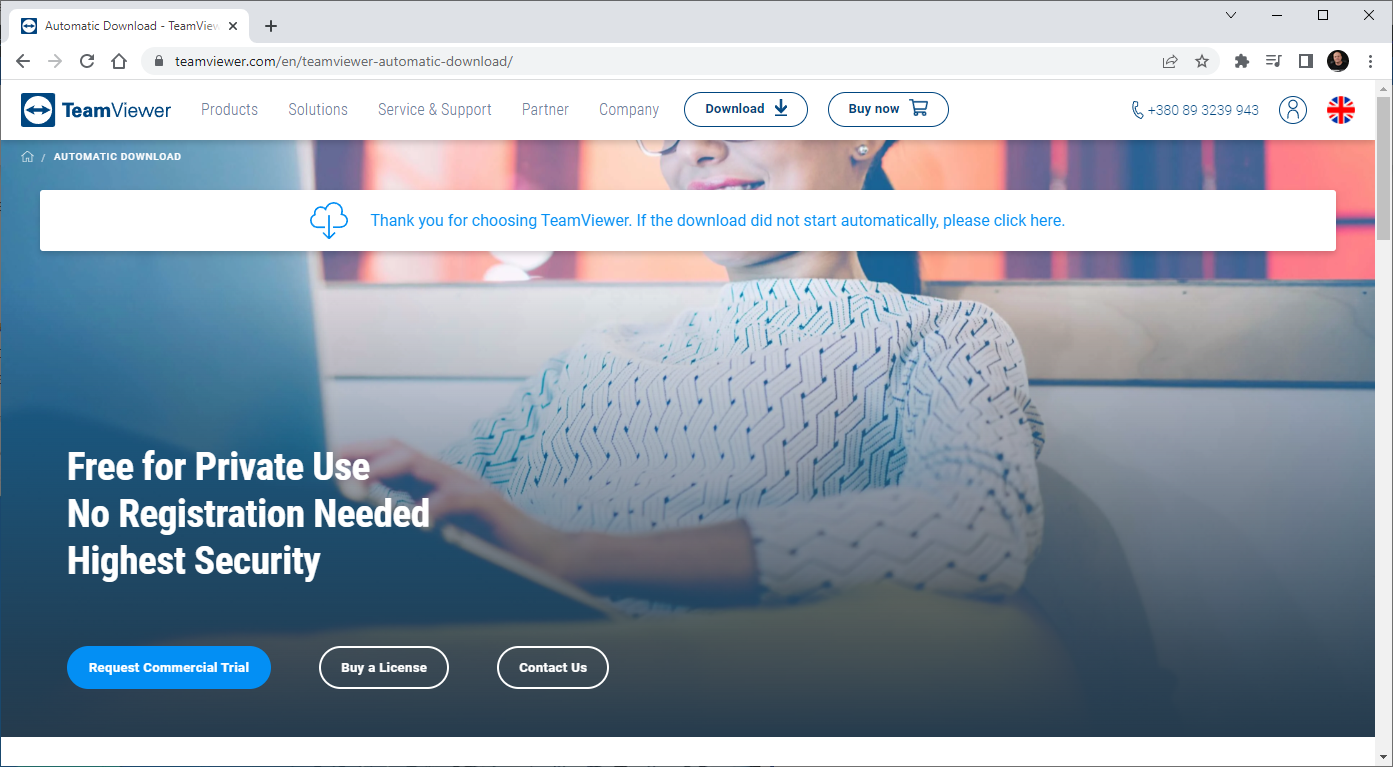
Otwórzcie oficjalną stronę internetową, pobierzcie bezpłatną wersję oprogramowania. Uruchomcie nowo pobrany plik, aby go zainstalować. Zaznaczcie pole wyboru Instalacja domyślna, a następnie Akceptuj.
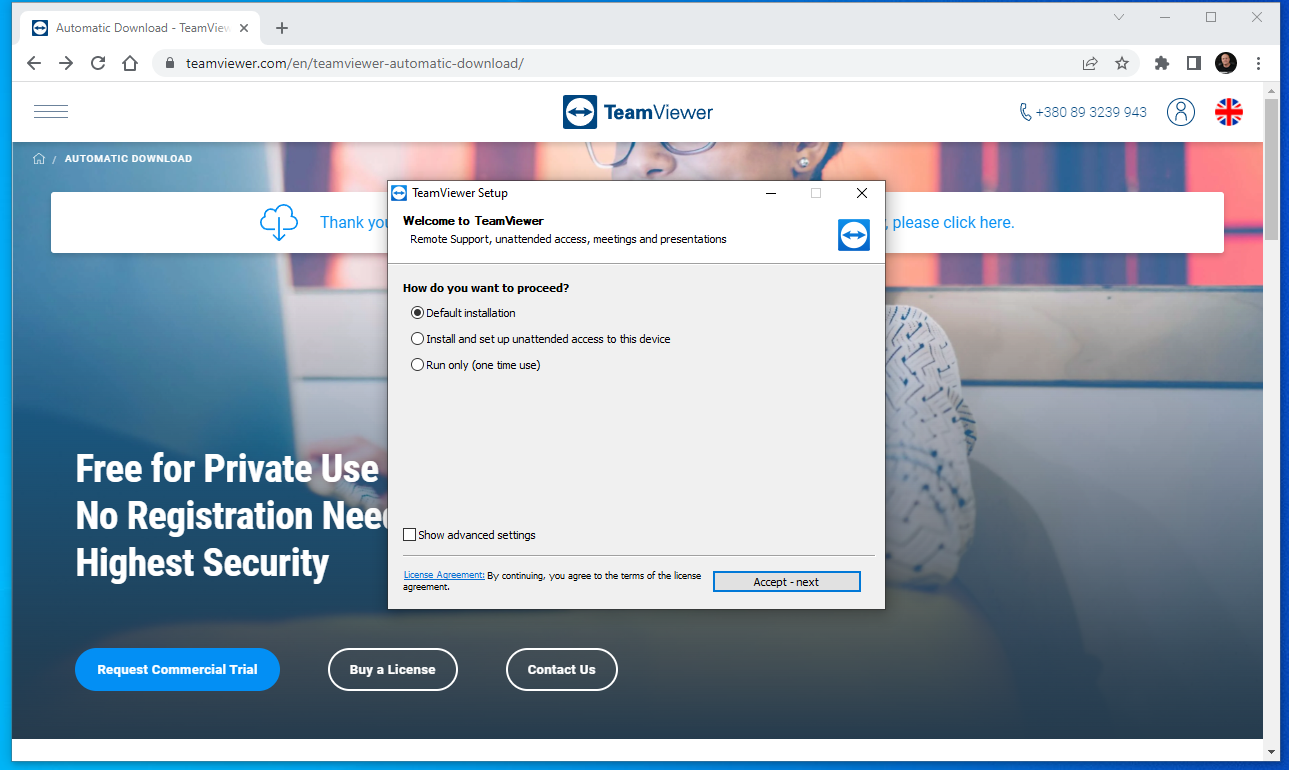
Poczekajcie na zakończenie procesu instalacji, w następnym oknie wybierz sposób korzystania z programu TeamViewer – do użytku osobistego, a następnie kliknijcie przycisk Zakończ. W ten sposób zakończy się proces instalacji.
Znajdźcie skrót do programu na pulpicie komputera i uruchomcie go. Aby pracownik mógł kontrolować komputer, musi podać swoje hasło ID.
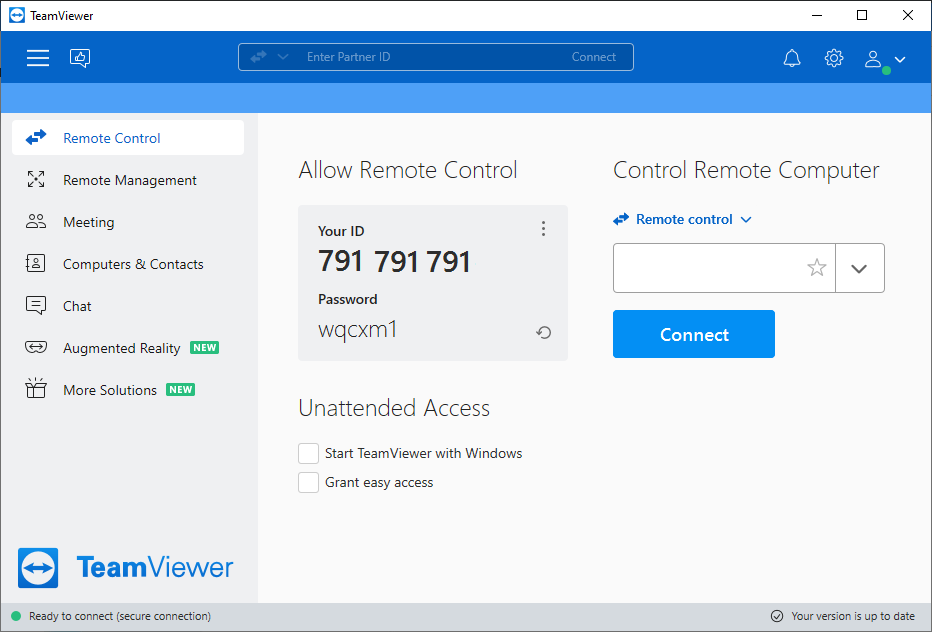
Po wykonaniu wszystkich tych kroków system jest gotowy do procesu odzyskiwania utraconych informacji zdalnie przez Internet.









W większości przypadków dzieje się to bezpośrednio w czasie sesji zdalnej, czyli podczas łączenia się ze zdalnym komputerem.
- Znajdźcie automatyczne odłączanie obrazu pulpitu w menu TeamViewer.
- Komputer partnerski nie przeszedł w tryb uśpienia i ma stabilne połączenie sieciowe.
- Sprawdźcie uprawnienia do połączeń. Ustawienia, "Bezpieczeństwo", "Zasady połączeń dla tego komputera", "Dozwolone dla wszystkich użytkowników".
- Ustawcie metodę uwierzytelniania przez system Windows. W czasie połączenia otwórzcie "Zaawansowane" i wybierzcie "Windows" na formularzu " Autentykacja".
- Zainstalujcie ponownie oprogramowanie i/lub sterowniki do karty graficznej.